Lorsque vous mettez une vidéo sur YouTube, le site traitera initialement la vidéo à une résolution inférieure (généralement 360P), ce qui permet de télécharger la vidéo plus rapidement. Attendez ensuite la fin du traitement haute résolution, votre vidéo prendra en charge des résolutions plus élevées.
Si vous voulez offrir aux utilisateurs des options de résolution haute définition plus rapidement ou mettre des vidéos sur YouTube avec la vitesse rapide, essayez de compresser la vidéo pour YouTube sans perte de qualité. Dans ce tutoriel, nous allons vous présenter deux méthodes pour compresser une vidéo sur Windows ou Mac.

Si vous voulez effectuer la compression d'une vidéo pour YouTube facilement et sans perte de qualité, il faudrait mieux utiliser un compresseur vidéo professionnel, comme AnyMP4 Convertisseur Vidéo Ultime, qui vous permet de compresser des fichiers vidéo en quelques clics. En outre, ce logiciel est capable de vous aider à éditer des vidéos et à modifier les paramètres vidéo, comme couper une vidéo, régler la luminosité de la vidéo, personnaliser la résolution vidéo, etc. Veuillez procéder les étapes suivantes pour compresser une vidéo pour YouTube facilement.
AnyMP4 Convertisseur Vidéo Ultimate
Étape 1. Ajouter la vidéo que vous voulez mettre sur YouTube dans le compresseur vidéo
Premièrement téléchargez et installez le logiciel sur votre Windows ou Mac, puis ouvrez-le et cliquez sur l'onglet « Boîte à outils » sur l'interface principale. Dans les outils populaires, sélectionnez « Compresseur Vidéo » pour accéder à la fenêtre de compression vidéo.
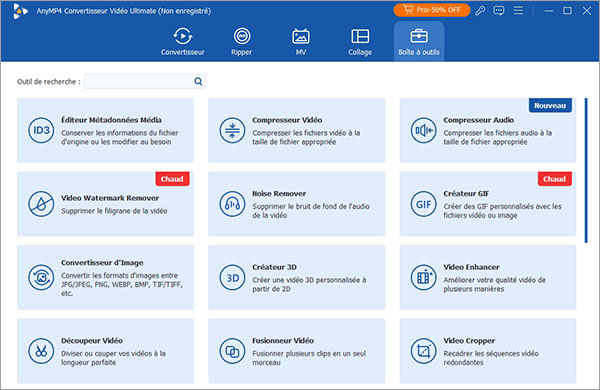
Ensuite, cliquez sur l'icône en forme de plus, en vue de trouver et d'ajouter la vidéo que vous voulez compresser pour YouTube dans ce compresseur vidéo.
Étape 2. Compresser la vidéo pour YouTube
Après l'importation de vidéo, vous pourriez faire glisser le curseur vers gauche en regard de « Taille » pour réduire la taille de la vidéo selon votre besoin.
Avant de compresser la vidéo, veuillez cliquer sur le bouton « Aperçu » pour prévisualiser l'effet de la vidéo et vérifier si la qualité de la vidéo compressée peut vous satisfaire.
Enfin, cliquez sur le bouton en forme de trois pointes près de « Enregistrer sous » en bas afin de définir le dossier où la vidéo compressée sera enregistrée, puis lancez la compression vidéo pour YouTube par cliquer sur le bouton orange « Compresser ».
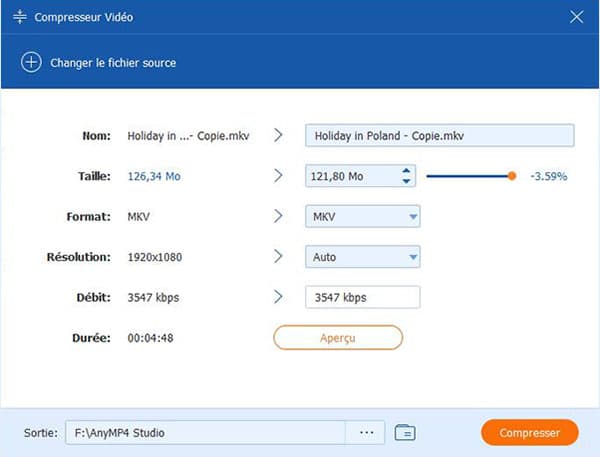
Note: 1. Vous pourriez utiliser le logiciel pour compresser la vidéo pour YouTube par modifier la résolution vidéo et le débit, ou couper la longueur de la vidéo.
2. Si le format de votre vidéo n'est pas compatible avec YouTube, veuillez utiliser la fonction de Convertisseur pour convertir la vidéo pour YouTube.
3. La fonction de montage de vidéo peut vous aider à personnaliser les effets vidéo avant de mettre la vidéo sur YouTube.
Il est possible de compresseur des fichiers vidéo sans logiciel et avec les compresseurs vidéo en ligne. Sur Internet, nous pouvons trouver plusieurs sites qui fournissent de la fonction de compression vidéo, par exemple, Clideo compresseur une vidéo, Compresservideo.fr, Compress-video-online.com, Online-convert.com, etc. Ici, nous prenons le cas d'AnyMP4 Compresseur Vidéo Gratuit pour expliquer comment compresser une vidéo pour YouTube en ligne gratuitement.
Étape 1. Accédez au compresseur vidéo en ligne gratuit sur le navigateur, puis sur le site cliquez sur « Lancer Compresseur » pour ouvrir la fenêtre de compression vidéo.
Étape 2. Choisissez et chargez la vidéo que vous voulez compresser pour YouTube.
Étape 3. Déplacez le curseur vers la gauche dans la section « Taille » pour réduire la taille de la vidéo.
Étape 4. Cliquez sur le bouton « Compresser » et sélectionnez le dossier de destination pour réaliser la compression de vidéo pour YouTube.
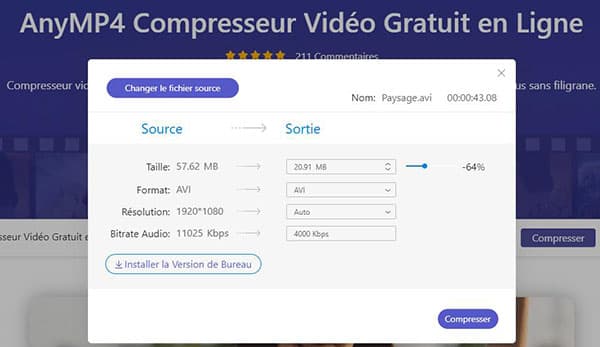
Conclusion:
Dans ce tutoriel, nous vous avons présenté 2 méthodes pour compresser une vidéo pour YouTube, et ces façons sont également en mesure de compresser une vidéo pour Facebook, Linkedin, Twitter, ou d'autres sites de partage de vidéo.
Par ailleurs, en plus de l'utilisation de compresseur vidéo pour compresser directement des fichiers vidéo, nous pouvons diminuer la résolution vidéo, le débit vidéo et convertir le format de vidéo en format plus petit pour réduire la taille de la vidéo.